Noticias
AnyTrans: Una app para dominarlos a todos
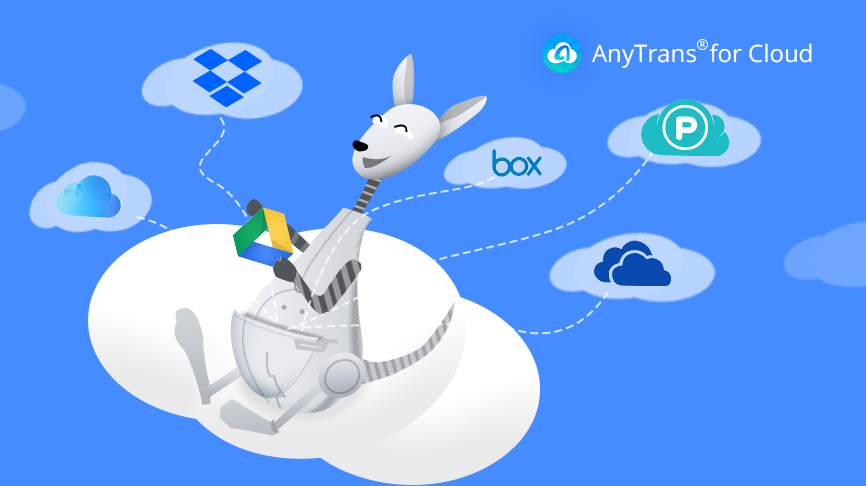
Si no has estado escondido en una cueva los últimos años, es casi seguro que tienes muchos archivos en la nube: Google Drive, Dropbox, OneDrive, Box, iCloud, etc. Es más, seguramente tienes archivos repartidos por más de uno de estos servicios de almacenamiento Cloud. Cada uno de ellos incluye su propia app para sincronizar los archivos de la nube con el disco duro de tu ordenador. Algo que harás a poco que los uses, pero la experiencia demuestra que no se llevan muy bien si instalas más de uno a la vez.
Además, si tienes tu vida digital «desperdigada» por varios servicios Cloud, puede ser realmente complicado saber dónde has guardado cada cosa. Por no hablar de la pesadilla que puede ser controlar cómo y con quién las compartes. Con AnyTrans de iMobie puedes controlar todos estos servicios de forma centralizada y controlar, con todo detalle, quién y cómo accede a ellos. ¿Quieres saber más?

AnyTrans es un servicio al que puedes acceder por la web, o desde una app de Windows o Mac para controlar de forma centralizada tus servicios de almacenamiento cloud. A día de hoy es compatible 100% con Google Drive, Dropbox, Microsoft OneDrive, Box, Apple iCloud drive, pCloud o Facebook. Y en breve será compatible también con: 4shared, Amazon, Google Photo, HiDrive, IDrive, Instagram, MediaFire, Mega y Yandex. Difícil será que tus necesidades se escapen de esta lista.

Puesta en marcha
A la hora de probarlo, lo que hemos hecho es configurar el servicio desde la web y, una vez dados de alta los distintos perfiles cloud, instalar la app nativa. Estos son los pasos que hemos dado. Antes de nada tienes que crear tu usuario en AnyTrans, puedes optar por la clásica combinación usuario/clave, nosotros hemos optado por usar el ID de Google.

El primer paso consiste en dar de alta los servicios de almacenamiento cloud que quieras gestionar de forma unificada desde AnyTrans. En el ejemplo hemos configurado dos cuentas distintas de Google Drive (una personal y otra de trabajo), Dropbox y OneDrive de Microsoft.

Como puedes ver, no sólo permite reunir «bajo un mismo techo» a servicios cloud distintos, sino que puedes añadir varias cuentas de cada servicio, lo que por sí mismo ya es una característica interesantísima para los usuarios que tengan esa necesidad.

El segundo paso consiste en gestionar y sincronizar los archivos de cada proveedor cloud. Nada más terminar de darlos de alta en la fase 1 verás que AnyTrans indica qué capacidad ocupada y total tiene cada uno, una información muy interesante. Sobre todo al tenerla reunida un único lugar.
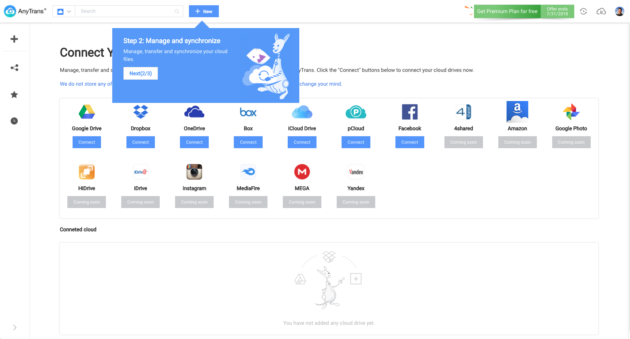
El tercer y último paso consiste en decidir quién quieres que acceda a cada archivo o carpeta que desees compartir. Evidentemente este paso es opcional y sólo lo tendrás que llevar a cabo cuando tengas esta necesidad.

Instalación de la app
Tras realizar estos tres pasos desde el interfaz web, pasamos a instalar la app, para comprobar las ventajas que tiene el acceso nativo a los archivos. La fundamental es que puedes acceder más rápidamente y sin tener que abrir una ventana del navegador a todos tus archivos en el cloud.

Una vez instalada la app, el acceso a sus funciones será mucho más rápido que desde la web. Veamos una de sus funciones más interesantes: las búsquedas. Como puedes ver en la siguiente imagen, el buscador permite localizar archivos en cada una de las nubes o hacer una búsqueda global.
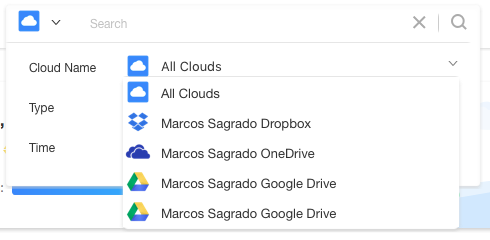
Otro aspecto muy interesante y que, hasta ahora, requería instalar en un mismo ordenador las apps de cada servicio, sincronizar todos los archivos y carpetas y definir una búsqueda en varias carpetas locales. Algo pesado y lento de configurar y muy costoso en términos de almacenamiento en disco.
Para probar esta característica hemos hecho una búsqueda muy genérica (por el término ‘DSC’, que forma parte del nombre de muchas fotos digitales), y puedes ver que AnyTrans te indica el número total de ficheros que responden a ese patrón y también puedes ver dónde están.
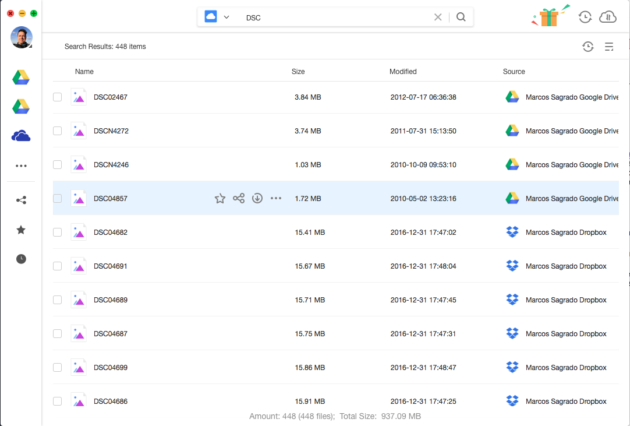
Compartir contenidos
Hasta ahora hemos visto cómo autorizar el acceso a los servicios así como la forma de navegar por los distintos contenidos. Es el momento de ver cómo se comparten. Una vez seleccionada una carpeta, en este caso con fotos familiares (analógicas y luego escaneadas), podemos compartirlas pulsando en el icono correspondiente.
Se abrirá la siguiente ventana, donde se resumen las opciones por defecto así como las posibles acciones a tomar:

A través del botón ‘Advanced Settings’ Es posible definir si la carpeta tiene visibilidad abierta o no:
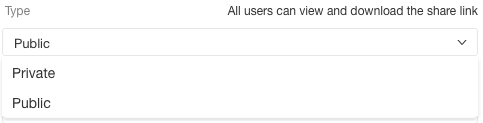
Así como la duración que tendrá el enlace:
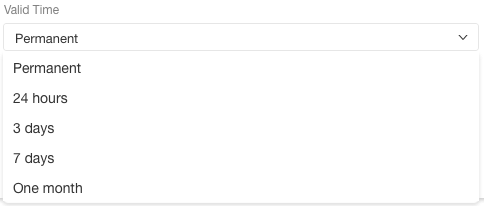
Y la cantidad de veces que se puede descargar:
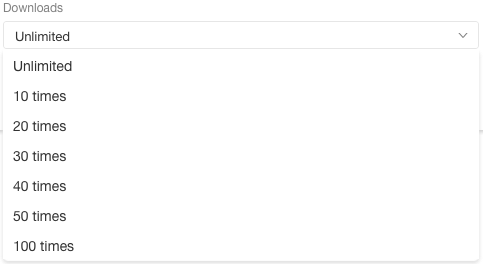
Como ves, esto abre una serie de posibilidades más que interesantes, especialmente para un uso intensivo de AnyTrans, como centralizador y extensor de las capacidades de las nubes públicas de almacenamiento de archivos como Google Drive, Dropbox, Box o OneDrive, por mencionar a las más conocidas.
Esta parte de configuración de permisos y acciones de los elementos compartidos por sí sola ya sería más que suficiente para los usuarios avanzados o administradores de TI que han tenido que vérserlas con las limitadas opciones incorporadas en las nubes públicas de archivos.
En resumen, AnyTrans es una herramienta que complementa en muchos aspectos los «huecos» que tienen los servicios cloud de almacenamiento de archivos al tiempo que unifica su acceso. El uso de AnyTrans es gratuito con algunas limitaciones y existe un modelo Premium que todos los usuarios nuevos pueden probar durante 30 días. Si pasado ese tiempo quiere seguir usando el servicio, éste tiene un precio de 4,99€/mes.
Si te interesa probar AnyTrans, puedes registrarte haciendo click aquí. Puedes descargarte las apps de Windows o Mac haciendo click en este enlace.
Contenido ofrecido por iMobie.
-

 A FondoHace 2 días
A FondoHace 2 díasQuince cosas interesantes sobre Neptuno, un vecino muy lejano
-

 GuíasHace 5 días
GuíasHace 5 díasTodo lo que debes saber sobre la memoria RAM en diez preguntas y respuestas
-

 PrácticosHace 19 horas
PrácticosHace 19 horasQué placa base tengo, cómo descubrirlo en segundos
-

 NoticiasHace 5 días
NoticiasHace 5 díasWindows 3.1 le gana la partida a CrowdStrike



















